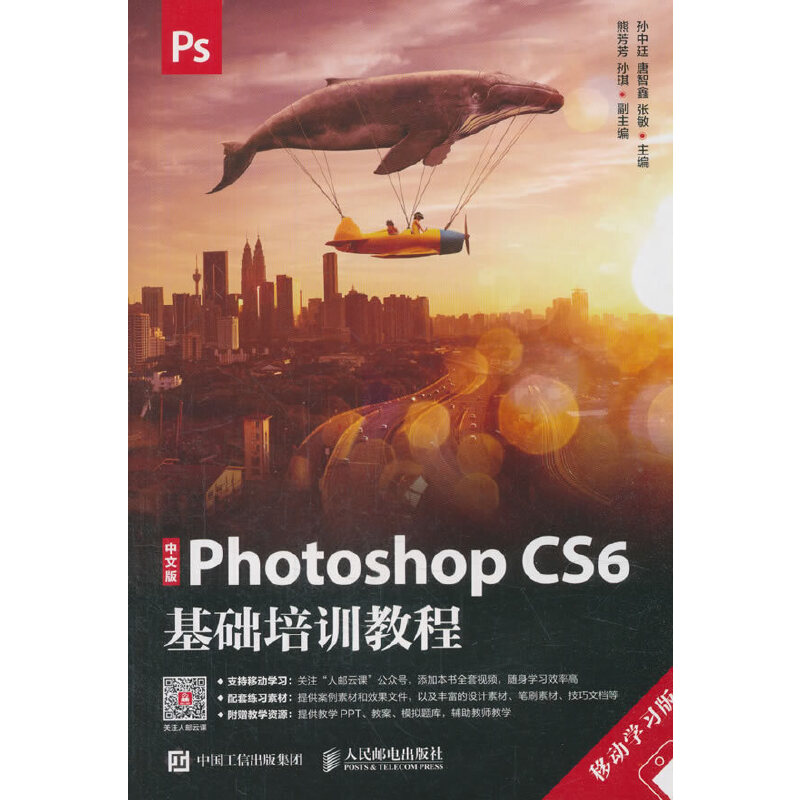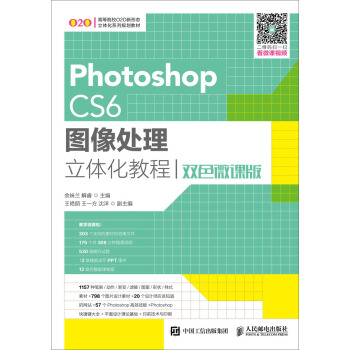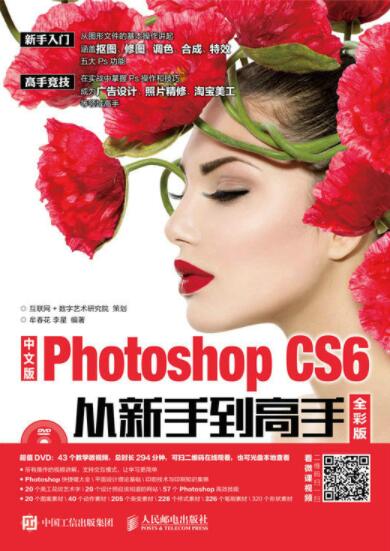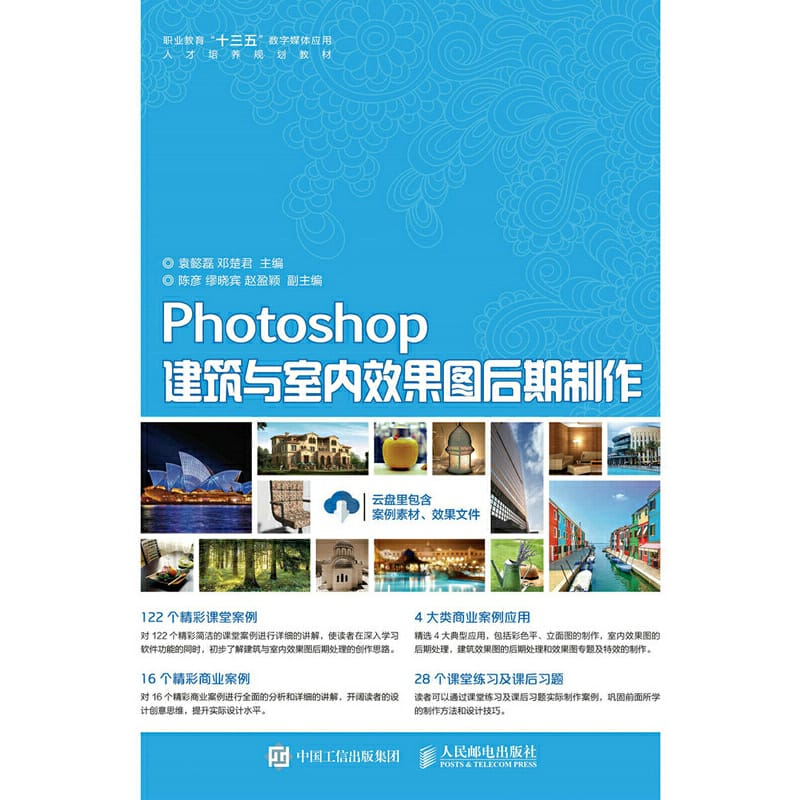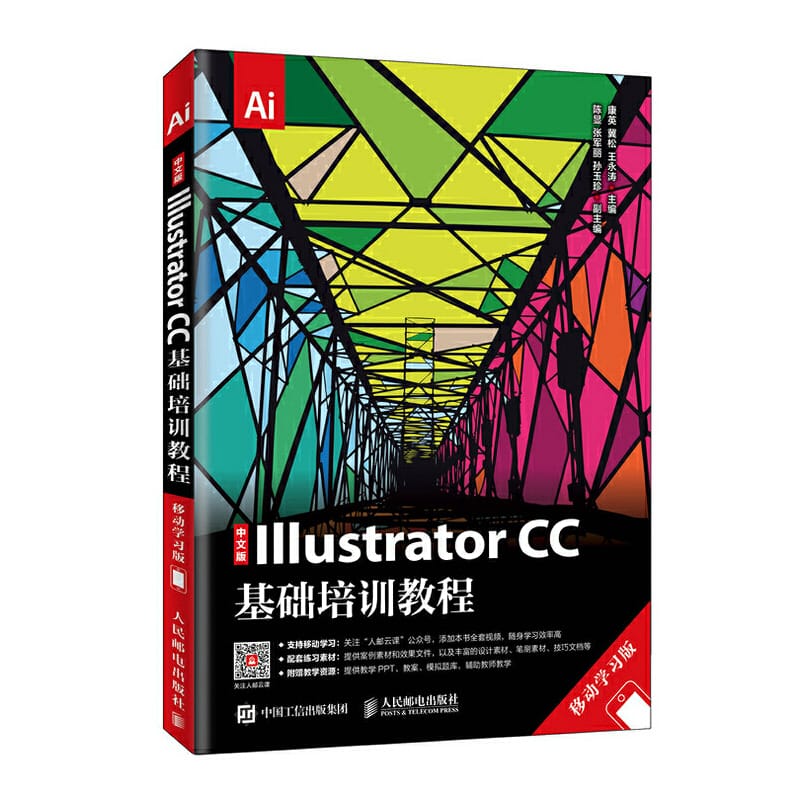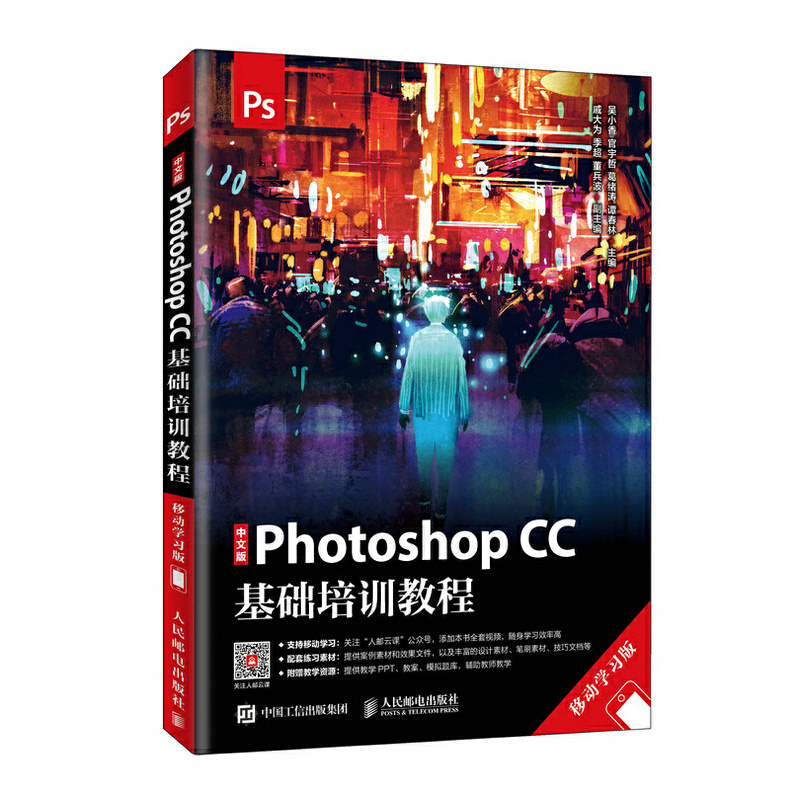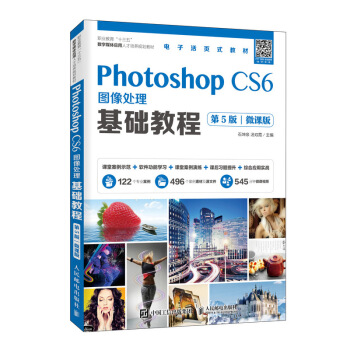中文版Photoshop CS6基础培训教程(移动学习版)
定价:¥49.80
作者: 孙中廷,唐智鑫等
出版时间:2019-01
出版社:人民邮电出版社
- 人民邮电出版社
- 9787115491985
- 1-2
- 231316
- 46213275-4
- 平装
- 16开
- 2019-01
- 339
- 260
- 多媒体与图形图像
- 本科
内容简介
Photoshop是深受个人和企业青睐的图像处理软件之一。本书以目前流行的Photoshop CS6为对象,讲解Photoshop常用工具和功能的使用方法。书中首先对Photoshop基础知识与初步操作进行详细介绍;然后分类别介绍图层、文字、图形、选区、色彩与色调在图像处理中的应用,再逐步探讨修复与修饰工具、蒙版、通道、滤镜在图像处理中的应用;*后将Photoshop操作与图像处理实战相结合,通过图像精修与合成、广告与包装设计对全书知识进行综合应用。
为了便于读者更好地学习,本书除了提供“疑难解答”“技巧”“提示”等小栏目以外,针对需要扩展和详解的知识点及操作步骤,还录制了微视频,读者通过手机或平板电脑扫描对应二维码即可观看。
本书不仅可作为各院校平面设计等相关专业的教材,也可供相关行业从业者学习和参考。
为了便于读者更好地学习,本书除了提供“疑难解答”“技巧”“提示”等小栏目以外,针对需要扩展和详解的知识点及操作步骤,还录制了微视频,读者通过手机或平板电脑扫描对应二维码即可观看。
本书不仅可作为各院校平面设计等相关专业的教材,也可供相关行业从业者学习和参考。
目录
目录
第 1章 图像处理快速入门 1
1.1 Photoshop CS6中图像的基本概念 2
1.1.1 矢量图 2
1.1.2 像素与位图 2
1.1.3 分辨率 2
疑难解答——印刷品与电商图片的分辨率有什么要求? 3
1.1.4 色彩 3
1.色彩三要素 3
2.色彩搭配 4
3.色彩模式 5
1.1.5 图像格式 5
疑难解答——怎样选择文件的存储格式? 6
1.1.6 图层 6
1.1.7 通道 7
1.1.8 蒙版 7
1.2 熟悉Photoshop CS6的工作界面 8
1.2.1 菜单栏 9
1.2.2 工具箱 9
1.2.3 工具属性栏 9
1.2.4 图像窗口 10
1.2.5 面板组和面板 10
1.2.6 状态栏 11
1.3 Photoshop CS6文件的基本管理 11
1.3.1 新建图像文件 11
1.3.2 打开图像文件 12
1.3.3 存储图像文件 12
1.3.4 关闭图像文件 13
1.3.5 置入与导入、导出文件 13
1.4 还原与恢复图像 13
1.4.1 通过命令与快捷键还原与恢复图像 13
1.4.2 使用“历史记录”面板还原与恢复图像 14
1.4.3 使用快照还原与恢复图像 14
1.5 使用辅助工具 14
1.5.1 认识标尺、网格线和参考线 15
1.5.2 辅助工具的实际应用 15
1.辅助图像切片 15
2.确定中线 16
3.确定起点 16
4.测量精确数值 16
5.对齐元素 16
1.6 上机实训——排版白酒画册 17
1.6.1 实训要求 17
1.6.2 实训分析 17
1.6.3 操作思路 17
1.7 课后练习 18
1.练习1——制作黑白照片 18
2.练习2——制作双色调照片 18
第 2章 图像的初步编辑 19
2.1 图像显示调整 20
2.1.1 通过缩放工具缩放图像 20
2.1.2 使用抓手工具平移图像 20
2.1.3 使用导航器查看图像 21
2.1.4 调整视图方向 21
2.2 图像与画布调整 22
2.2.1 调整图像大小 22
2.2.2 调整画布大小 23
疑难解答——画布不能完全显示图像该怎么办? 23
2.2.3 旋转图像与画布 23
2.3 移动、复制与删除图像 24
2.3.1 课堂案例——合成艺术照 24
2.3.2 移动图像 27
2.3.3 复制图像 28
2.3.4 删除图像 28
2.4 裁剪、变换与变形图像 29
2.4.1 课堂案例——打造蝴蝶眼妆 29
2.4.2 裁剪图像 31
1.裁剪工具 31
2.透视裁剪工具 32
3.切片工具 32
2.4.3 变换图像 32
2.4.4 自由变换图像 34
疑难解答——怎样实现重复变换操作? 34
2.4.5 操控变形 34
2.4.6 内容识别缩放 35
2.5 填充与描边图像 36
2.5.1 课堂案例——为卡通图像上色 36
2.5.2 设置前景色和背景色 39
2.5.3 使用“颜色”和“色板”面板设置颜色 39
2.5.4 使用吸管工具设置颜色 40
2.5.5 使用油漆桶工具填充颜色 40
疑难解答——找不到需要的填充图案怎么办? 41
2.5.6 使用渐变工具填充颜色 41
2.5.7 使用填充与描边命令 42
1.填充图像 42
2.描边图像 43
2.6 上机实训——为杯子添加图案 44
2.6.1 实训要求 44
2.6.2 实训分析 44
2.6.3 操作思路 44
2.7 课后练习 45
1.练习1——为人物换装 45
2.练习2——制作时钟图标 46
第3 章 图层在图像编辑中的应用 47
3.1 图层的基本操作 48
3.1.1 课堂案例——合成少年梦想船 48
3.1.2 认识“图层”面板 51
3.1.3 新建、复制与删除图层 51
1.新建图层 51
2.复制图层 52
3.删除图层 52
3.1.4 锁定、显示与隐藏图层 53
1.锁定图层 53
2.显示与隐藏图层 53
3.1.5 合并与盖印图层 53
1.合并图层 53
2.盖印图层 54
3.1.6 对齐与分布图层 54
3.1.7 调整图层的堆叠顺序 54
3.1.8 链接图层 54
3.1.9 命名、查找与分组图层 55
1.图层命名 55
2.图层查找 55
3.图层分组管理 55
3.1.10 栅格化图层内容 55
3.2 设置混合模式和不透明度 56
3.2.1 课堂案例——给模特化妆 56
3.2.2 图层混合模式的类型 58
3.2.3 图层不透明度 60
3.3 添加与管理图层样式 61
3.3.1 课堂案例——制作彩色糖果字 61
3.3.2 添加图层样式 63
3.3.3 设置图层样式 63
3.3.4 复制图层样式 65
3.3.5 应用预设图层样式 66
疑难解答——可以载入图层样式吗? 66
3.4 上机实训——制作烟雾人像效果 66
3.4.1 实训要求 66
3.4.2 实训分析 67
3.4.3 操作思路 67
3.5 课后练习 68
1.练习1——合成草莓城堡 68
2.练习2——制作彩条心 68
第4 章 文字在图像中的应用 69
4.1 创建文字 70
4.1.1 课堂案例——制作品茶广告 70
4.1.2 认识文字创建工具 72
4.1.3 创建段落文字 73
4.1.4 创建路径文字 74
4.1.5 认识文字工具属性栏 74
疑难解答——打开图像文件缺失字体怎么办? 75
4.2 编辑文字 76
4.2.1 课堂案例——制作国庆促销横幅. 76
4.2.2 设置字符属性 79
4.2.3 设置段落属性 79
4.2.4 将文字图层转换为普通图层 80
4.2.5 将文字转换为形状 80
4.2.6 创建文字的工作路径 80
4.3 上机实训——排版宣传单 81
4.3.1 实训要求 81
4.3.2 实训分析 81
4.3.3 操作思路 81
4.4 课后练习 82
1.练习1——制作夏季新品海报 82
2.练习2——制作父亲节艺术字 82
第5章 图形在图像中的应用 83
5.1 绘制形状图形 84
5.1.1 课堂案例——绘制埃菲尔铁塔标志 84
疑难解答——如何绘制固定大小的形状? 85
5.1.2 选择绘图模式 87
5.1.3 矩形、圆角矩形与椭圆工具 88
5.1.4 多边形工具 89
5.1.5 直线工具 89
5.1.6 自定形状工具 90
5.2 路径绘图与编辑 91
5.2.1 课堂案例——绘制卡通小女孩 91
疑难解答——怎样快速显示与隐藏路径? 94
5.2.2 认识路径和锚点 94
5.2.3 使用钢笔与自由钢笔工具 94
1.钢笔工具 94
2.自由钢笔工具 95
5.2.4 编辑锚点 95
5.2.5 使用“路径”面板编辑路径 95
5.2.6 存储路径 96
5.2.7 对齐与分布路径 96
5.2.8 路径的运算 97
5.3 绘制艺术图形 98
5.3.1 课堂案例——制作浪漫的梦幻心 98
5.3.2 使用画笔工具 101
疑难解答——如何载入外部的画笔样式? 101
5.3.3 认识“画笔”和“画笔预设”面板 102
5.3.4 认识其他绘图工具 103
1.铅笔工具 103
2.颜色替换工具 103
3.混合器画笔工具 104
5.4 上机实训——制作纷飞雪景 104
5.4.1 实训要求 104
5.4.2 实训分析 105
5.4.3 操作思路 105
5.5 课后练习 106
1.练习1——绘制音乐图标 106
2.练习2——为人物衣服上色 106
第6 章 选区在图像中的应用 107
6.1 创建选区 108
6.1.1 课堂案例——合成原汁机图像 108
6.1.2 课堂案例——毛发抠图 110
6.1.3 使用选框工具创建选区 112
6.1.4 使用套索工具创建选区 113
1.使用套索工具创建 113
2.使用多边形套索工具创建 113
3.使用磁性套索工具创建 114
6.1.5 使用魔棒工具创建选区 114
6.1.6 使用快速选择工具创建选区 115
6.1.7 使用“色彩范围”命令创建选区 115
6.2 调整与编辑选区 116
6.2.1 课堂案例——为美女添加翅膀 116
6.2.2 选区的基本操作 119
6.2.3 羽化选区 120
疑难解答——为什么羽化时会打开信息提示对话框? 120
6.2.4 边界选区 120
6.2.5 平滑选区 120
6.2.6 扩展与收缩选区 121
6.2.7 存储与载入选区 121
6.3 上机实训——制作CD 海报 122
6.3.1 实训要求 122
6.3.2 实训分析 122
6.3.3 操作思路 123
6.4 课后练习 123
1.练习1——为沙发换背景 123
2.练习2——制作单色调图像 124
第7 章 图像色彩与色调的调整 125
7.1 快速调整图像色彩与色调 126
7.1.1 课堂案例——风景照处理 126
7.1.2 自动调整色调/ 对比度/颜色 127
7.1.3 亮度/ 对比度和曝光度调整 128
1.使用“亮度/ 对比度”命令 128
2.使用“曝光度”命令 128
3.使用“阴影/ 高光”命令 129
7.1.4 饱和度/ 色相调整 129
1. 使用“自然饱和度”命令 129
2. 使用“去色”命令 129
3. 使用“黑白”命令 130
4. 使用“色相/ 饱和度”命令 130
5. 使用“照片滤镜”命令 130
6. 使用“变化”命令 131
7.2 精细调整图像色彩与色调 131
7.2.1 课堂案例——调出日系漂白色调 132
7.2.2 色阶调整 134
7.2.3 曲线调整 135
7.2.4 色彩平衡调整 135
7.2.5 单色的调整与替换 136
1.使用“可选颜色”命令. 136
2.使用“通道混合器”命令 136
3.使用“替换颜色”命令 136
7.2.6 匹配颜色 137
7.3 特殊色彩与色调调整 138
7.3.1 课堂案例——调出欧美色调 138
7.3.2 HDR色调 140
7.3.3 使用“色调分离”命令 140
7.3.4 使用“渐变映射”命令 141
疑难解答——怎样实现同时调整多张图片的色彩 141
7.3.5 使用“反相”命令 141
7.3.6 使用“阈值”命令 142
7.4 上机实训——调出惊艳冷色调照片 143
7.4.1 实训要求 143
7.4.2 实训分析 143
7.4.3 操作思路 143
7.5 课后练习 144
1.练习1——调出阳光暖色系照片 144
2.练习2——调出哥特式风格照片 144
第8章 图像修复与修饰处理 145
8.1 修复与修补图像 146
8.1.1 课堂案例——修复人像 146
8.1.2 污点修复画笔工具 148
8.1.3 修复画笔工具 148
8.1.4 修补工具 148
8.1.5 内容感知移动工具 149
8.1.6 红眼工具 149
8.1.7 图章工具 150
1.仿制图章工具 150
2.图案图章工具 150
8.2 修饰图像 151
8.2.1 课堂案例——精修戒指 151
8.2.2 模糊工具 154
8.2.3 锐化工具 154
8.2.4 涂抹工具 155
8.2.5 减淡工具 155
8.2.6 加深工具 155
8.2.7 海绵工具 156
8.3 擦除图像 157
8.3.1 课堂案例——快速换背景 157
8.3.2 橡皮擦工具 158
8.3.3 背景橡皮擦工具 159
8.3.4 魔术橡皮擦工具 159
8.4 上机实训——人物面部精修 160
8.4.1 实训要求 160
8.4.2 实训分析 160
8.4.3 操作思路 161
8.5 课后练习 162
1.练习1——制作唯美人像效果 162
2.练习2——为汽车添加纹理 162
第9章 使用蒙版与通道处理图像 163
9.1 使用图层蒙版 164
9.1.1 课堂案例——合成创意自行车 164
9.1.2 认识“蒙版”面板 165
疑难解答——怎样看懂图层蒙版缩略图? 167
9.2 使用剪贴蒙版 167
9.2.1 课堂案例——为婚纱照添加相框 167
9.2.2 释放剪贴蒙版 169
9.2.3 加入剪贴蒙版 169
9.3 使用矢量蒙版 170
9.3.1 课堂案例——合成红枣图片 170
9.3.2 将矢量蒙版转换为图层蒙版 172
9.3.3 删除矢量蒙版 173
9.3.4 链接/ 取消链接矢量蒙版 173
疑难解答——怎样使用快速蒙版? 174
9.4 使用通道 174
9.4.1 课堂案例——制作婚纱海报 174
疑难解答——怎样看懂Alpha 通道缩略图? 175
9.4.2 认识“通道”面板 176
9.4.3 新建Alpha 通道与专色通道 177
1.新建 Alpha 通道 177
2. 新建专色通道 177
9.4.4 分离与合并通道 178
1. 分离通道 178
2. 合并通道 178
9.4.5 混合通道 179
1. 使用“应用图像”命令 179
2. 使用“计算”命令 179
9.5 上机实训——合成菠萝屋 180
9.5.1 实训要求 180
9.5.2 实训分析 180
9.5.3 操作思路 181
9.6 课后练习 181
1.练习1——通过通道美白皮肤 181
2.练习2——合成人物特效 182
第 10 章 应用滤镜处理图像 183
10.1 认识滤镜库与智能滤镜 184
10.1.1 课堂案例——打造黑白个性插画 184
10.1.2 认识滤镜库 187
10.1.3 认识滤镜库中的滤镜 188
1.“风格化”滤镜组 188
2.“画笔描边”滤镜组 188
3.“扭曲”滤镜组 189
4.“素描”滤镜组 190
5.“纹理”滤镜组 192
6.“艺术效果”滤镜组 193
10.1.4 认识智能滤镜 195
1.创建智能滤镜 195
2.删除智能滤镜 195
10.2 应用独立滤镜 196
10.2.1 课堂案例——人物魔法瘦身 196
10.2.2 使用“液化”滤镜 200
10.2.3 使用“油画”滤镜. 201
10.2.4 使用“消失点”滤镜 202
10.2.5 使用“自适应广角”滤镜 202
10.2.6 使用“镜头校正”滤镜 203
10.3 应用滤镜组 204
10.3.1 课堂案例——制作燃烧的星球 204
10.3.2 “风格化”滤镜组 209
10.3.3 “模糊”滤镜组 210
10.3.4 “扭曲”滤镜组 212
10.3.5 “像素化”滤镜组 214
10.3.6 “渲染”滤镜组 215
10.3.7 “杂色”滤镜组 216
10.3.8 “锐化”滤镜组 217
10.3.9 “其他”滤镜组 218
疑难解答——如何使用外挂滤镜 219
10.4 上机实训——制作水波倒影 220
10.4.1 实训要求 220
10.4.2 实训分析 220
10.4.3 操作思路 220
10.5 课后练习 221
1.练习1——制作融化的草莓 221
2.练习2——制作碎冰图像 222
第 11章 图像处理综合案例 223
11.1 图像精修与合成 224
11.1.1 精修化妆瓶 224
1.案例分析 224
2.精修思路 225
3.精修过程 226
11.1.2 打造精致面容 229
1.案例分析 229
2.精修思路 230
3.精修过程 230
11.1.3 人像创意合成 232
1.案例分析 233
2.合成思路 234
3.合成过程 235
11.2 广告与包装设计 237
11.2.1 女鞋广告设计 237
1.案例分析 237
2.设计思路 238
3.设计过程 238
11.2.2 雪糕包装设计 242
1.案例分析 243
2.设计思路 244
3.设计过程 245
11.3 课后练习 253
1.练习1——精修精油瓶 253
2.练习2——榨汁机海报设计 253
3.练习3——美食App页面设计 254
附录A 快捷键大全 255
附录B 工具箱详解 258
第 1章 图像处理快速入门 1
1.1 Photoshop CS6中图像的基本概念 2
1.1.1 矢量图 2
1.1.2 像素与位图 2
1.1.3 分辨率 2
疑难解答——印刷品与电商图片的分辨率有什么要求? 3
1.1.4 色彩 3
1.色彩三要素 3
2.色彩搭配 4
3.色彩模式 5
1.1.5 图像格式 5
疑难解答——怎样选择文件的存储格式? 6
1.1.6 图层 6
1.1.7 通道 7
1.1.8 蒙版 7
1.2 熟悉Photoshop CS6的工作界面 8
1.2.1 菜单栏 9
1.2.2 工具箱 9
1.2.3 工具属性栏 9
1.2.4 图像窗口 10
1.2.5 面板组和面板 10
1.2.6 状态栏 11
1.3 Photoshop CS6文件的基本管理 11
1.3.1 新建图像文件 11
1.3.2 打开图像文件 12
1.3.3 存储图像文件 12
1.3.4 关闭图像文件 13
1.3.5 置入与导入、导出文件 13
1.4 还原与恢复图像 13
1.4.1 通过命令与快捷键还原与恢复图像 13
1.4.2 使用“历史记录”面板还原与恢复图像 14
1.4.3 使用快照还原与恢复图像 14
1.5 使用辅助工具 14
1.5.1 认识标尺、网格线和参考线 15
1.5.2 辅助工具的实际应用 15
1.辅助图像切片 15
2.确定中线 16
3.确定起点 16
4.测量精确数值 16
5.对齐元素 16
1.6 上机实训——排版白酒画册 17
1.6.1 实训要求 17
1.6.2 实训分析 17
1.6.3 操作思路 17
1.7 课后练习 18
1.练习1——制作黑白照片 18
2.练习2——制作双色调照片 18
第 2章 图像的初步编辑 19
2.1 图像显示调整 20
2.1.1 通过缩放工具缩放图像 20
2.1.2 使用抓手工具平移图像 20
2.1.3 使用导航器查看图像 21
2.1.4 调整视图方向 21
2.2 图像与画布调整 22
2.2.1 调整图像大小 22
2.2.2 调整画布大小 23
疑难解答——画布不能完全显示图像该怎么办? 23
2.2.3 旋转图像与画布 23
2.3 移动、复制与删除图像 24
2.3.1 课堂案例——合成艺术照 24
2.3.2 移动图像 27
2.3.3 复制图像 28
2.3.4 删除图像 28
2.4 裁剪、变换与变形图像 29
2.4.1 课堂案例——打造蝴蝶眼妆 29
2.4.2 裁剪图像 31
1.裁剪工具 31
2.透视裁剪工具 32
3.切片工具 32
2.4.3 变换图像 32
2.4.4 自由变换图像 34
疑难解答——怎样实现重复变换操作? 34
2.4.5 操控变形 34
2.4.6 内容识别缩放 35
2.5 填充与描边图像 36
2.5.1 课堂案例——为卡通图像上色 36
2.5.2 设置前景色和背景色 39
2.5.3 使用“颜色”和“色板”面板设置颜色 39
2.5.4 使用吸管工具设置颜色 40
2.5.5 使用油漆桶工具填充颜色 40
疑难解答——找不到需要的填充图案怎么办? 41
2.5.6 使用渐变工具填充颜色 41
2.5.7 使用填充与描边命令 42
1.填充图像 42
2.描边图像 43
2.6 上机实训——为杯子添加图案 44
2.6.1 实训要求 44
2.6.2 实训分析 44
2.6.3 操作思路 44
2.7 课后练习 45
1.练习1——为人物换装 45
2.练习2——制作时钟图标 46
第3 章 图层在图像编辑中的应用 47
3.1 图层的基本操作 48
3.1.1 课堂案例——合成少年梦想船 48
3.1.2 认识“图层”面板 51
3.1.3 新建、复制与删除图层 51
1.新建图层 51
2.复制图层 52
3.删除图层 52
3.1.4 锁定、显示与隐藏图层 53
1.锁定图层 53
2.显示与隐藏图层 53
3.1.5 合并与盖印图层 53
1.合并图层 53
2.盖印图层 54
3.1.6 对齐与分布图层 54
3.1.7 调整图层的堆叠顺序 54
3.1.8 链接图层 54
3.1.9 命名、查找与分组图层 55
1.图层命名 55
2.图层查找 55
3.图层分组管理 55
3.1.10 栅格化图层内容 55
3.2 设置混合模式和不透明度 56
3.2.1 课堂案例——给模特化妆 56
3.2.2 图层混合模式的类型 58
3.2.3 图层不透明度 60
3.3 添加与管理图层样式 61
3.3.1 课堂案例——制作彩色糖果字 61
3.3.2 添加图层样式 63
3.3.3 设置图层样式 63
3.3.4 复制图层样式 65
3.3.5 应用预设图层样式 66
疑难解答——可以载入图层样式吗? 66
3.4 上机实训——制作烟雾人像效果 66
3.4.1 实训要求 66
3.4.2 实训分析 67
3.4.3 操作思路 67
3.5 课后练习 68
1.练习1——合成草莓城堡 68
2.练习2——制作彩条心 68
第4 章 文字在图像中的应用 69
4.1 创建文字 70
4.1.1 课堂案例——制作品茶广告 70
4.1.2 认识文字创建工具 72
4.1.3 创建段落文字 73
4.1.4 创建路径文字 74
4.1.5 认识文字工具属性栏 74
疑难解答——打开图像文件缺失字体怎么办? 75
4.2 编辑文字 76
4.2.1 课堂案例——制作国庆促销横幅. 76
4.2.2 设置字符属性 79
4.2.3 设置段落属性 79
4.2.4 将文字图层转换为普通图层 80
4.2.5 将文字转换为形状 80
4.2.6 创建文字的工作路径 80
4.3 上机实训——排版宣传单 81
4.3.1 实训要求 81
4.3.2 实训分析 81
4.3.3 操作思路 81
4.4 课后练习 82
1.练习1——制作夏季新品海报 82
2.练习2——制作父亲节艺术字 82
第5章 图形在图像中的应用 83
5.1 绘制形状图形 84
5.1.1 课堂案例——绘制埃菲尔铁塔标志 84
疑难解答——如何绘制固定大小的形状? 85
5.1.2 选择绘图模式 87
5.1.3 矩形、圆角矩形与椭圆工具 88
5.1.4 多边形工具 89
5.1.5 直线工具 89
5.1.6 自定形状工具 90
5.2 路径绘图与编辑 91
5.2.1 课堂案例——绘制卡通小女孩 91
疑难解答——怎样快速显示与隐藏路径? 94
5.2.2 认识路径和锚点 94
5.2.3 使用钢笔与自由钢笔工具 94
1.钢笔工具 94
2.自由钢笔工具 95
5.2.4 编辑锚点 95
5.2.5 使用“路径”面板编辑路径 95
5.2.6 存储路径 96
5.2.7 对齐与分布路径 96
5.2.8 路径的运算 97
5.3 绘制艺术图形 98
5.3.1 课堂案例——制作浪漫的梦幻心 98
5.3.2 使用画笔工具 101
疑难解答——如何载入外部的画笔样式? 101
5.3.3 认识“画笔”和“画笔预设”面板 102
5.3.4 认识其他绘图工具 103
1.铅笔工具 103
2.颜色替换工具 103
3.混合器画笔工具 104
5.4 上机实训——制作纷飞雪景 104
5.4.1 实训要求 104
5.4.2 实训分析 105
5.4.3 操作思路 105
5.5 课后练习 106
1.练习1——绘制音乐图标 106
2.练习2——为人物衣服上色 106
第6 章 选区在图像中的应用 107
6.1 创建选区 108
6.1.1 课堂案例——合成原汁机图像 108
6.1.2 课堂案例——毛发抠图 110
6.1.3 使用选框工具创建选区 112
6.1.4 使用套索工具创建选区 113
1.使用套索工具创建 113
2.使用多边形套索工具创建 113
3.使用磁性套索工具创建 114
6.1.5 使用魔棒工具创建选区 114
6.1.6 使用快速选择工具创建选区 115
6.1.7 使用“色彩范围”命令创建选区 115
6.2 调整与编辑选区 116
6.2.1 课堂案例——为美女添加翅膀 116
6.2.2 选区的基本操作 119
6.2.3 羽化选区 120
疑难解答——为什么羽化时会打开信息提示对话框? 120
6.2.4 边界选区 120
6.2.5 平滑选区 120
6.2.6 扩展与收缩选区 121
6.2.7 存储与载入选区 121
6.3 上机实训——制作CD 海报 122
6.3.1 实训要求 122
6.3.2 实训分析 122
6.3.3 操作思路 123
6.4 课后练习 123
1.练习1——为沙发换背景 123
2.练习2——制作单色调图像 124
第7 章 图像色彩与色调的调整 125
7.1 快速调整图像色彩与色调 126
7.1.1 课堂案例——风景照处理 126
7.1.2 自动调整色调/ 对比度/颜色 127
7.1.3 亮度/ 对比度和曝光度调整 128
1.使用“亮度/ 对比度”命令 128
2.使用“曝光度”命令 128
3.使用“阴影/ 高光”命令 129
7.1.4 饱和度/ 色相调整 129
1. 使用“自然饱和度”命令 129
2. 使用“去色”命令 129
3. 使用“黑白”命令 130
4. 使用“色相/ 饱和度”命令 130
5. 使用“照片滤镜”命令 130
6. 使用“变化”命令 131
7.2 精细调整图像色彩与色调 131
7.2.1 课堂案例——调出日系漂白色调 132
7.2.2 色阶调整 134
7.2.3 曲线调整 135
7.2.4 色彩平衡调整 135
7.2.5 单色的调整与替换 136
1.使用“可选颜色”命令. 136
2.使用“通道混合器”命令 136
3.使用“替换颜色”命令 136
7.2.6 匹配颜色 137
7.3 特殊色彩与色调调整 138
7.3.1 课堂案例——调出欧美色调 138
7.3.2 HDR色调 140
7.3.3 使用“色调分离”命令 140
7.3.4 使用“渐变映射”命令 141
疑难解答——怎样实现同时调整多张图片的色彩 141
7.3.5 使用“反相”命令 141
7.3.6 使用“阈值”命令 142
7.4 上机实训——调出惊艳冷色调照片 143
7.4.1 实训要求 143
7.4.2 实训分析 143
7.4.3 操作思路 143
7.5 课后练习 144
1.练习1——调出阳光暖色系照片 144
2.练习2——调出哥特式风格照片 144
第8章 图像修复与修饰处理 145
8.1 修复与修补图像 146
8.1.1 课堂案例——修复人像 146
8.1.2 污点修复画笔工具 148
8.1.3 修复画笔工具 148
8.1.4 修补工具 148
8.1.5 内容感知移动工具 149
8.1.6 红眼工具 149
8.1.7 图章工具 150
1.仿制图章工具 150
2.图案图章工具 150
8.2 修饰图像 151
8.2.1 课堂案例——精修戒指 151
8.2.2 模糊工具 154
8.2.3 锐化工具 154
8.2.4 涂抹工具 155
8.2.5 减淡工具 155
8.2.6 加深工具 155
8.2.7 海绵工具 156
8.3 擦除图像 157
8.3.1 课堂案例——快速换背景 157
8.3.2 橡皮擦工具 158
8.3.3 背景橡皮擦工具 159
8.3.4 魔术橡皮擦工具 159
8.4 上机实训——人物面部精修 160
8.4.1 实训要求 160
8.4.2 实训分析 160
8.4.3 操作思路 161
8.5 课后练习 162
1.练习1——制作唯美人像效果 162
2.练习2——为汽车添加纹理 162
第9章 使用蒙版与通道处理图像 163
9.1 使用图层蒙版 164
9.1.1 课堂案例——合成创意自行车 164
9.1.2 认识“蒙版”面板 165
疑难解答——怎样看懂图层蒙版缩略图? 167
9.2 使用剪贴蒙版 167
9.2.1 课堂案例——为婚纱照添加相框 167
9.2.2 释放剪贴蒙版 169
9.2.3 加入剪贴蒙版 169
9.3 使用矢量蒙版 170
9.3.1 课堂案例——合成红枣图片 170
9.3.2 将矢量蒙版转换为图层蒙版 172
9.3.3 删除矢量蒙版 173
9.3.4 链接/ 取消链接矢量蒙版 173
疑难解答——怎样使用快速蒙版? 174
9.4 使用通道 174
9.4.1 课堂案例——制作婚纱海报 174
疑难解答——怎样看懂Alpha 通道缩略图? 175
9.4.2 认识“通道”面板 176
9.4.3 新建Alpha 通道与专色通道 177
1.新建 Alpha 通道 177
2. 新建专色通道 177
9.4.4 分离与合并通道 178
1. 分离通道 178
2. 合并通道 178
9.4.5 混合通道 179
1. 使用“应用图像”命令 179
2. 使用“计算”命令 179
9.5 上机实训——合成菠萝屋 180
9.5.1 实训要求 180
9.5.2 实训分析 180
9.5.3 操作思路 181
9.6 课后练习 181
1.练习1——通过通道美白皮肤 181
2.练习2——合成人物特效 182
第 10 章 应用滤镜处理图像 183
10.1 认识滤镜库与智能滤镜 184
10.1.1 课堂案例——打造黑白个性插画 184
10.1.2 认识滤镜库 187
10.1.3 认识滤镜库中的滤镜 188
1.“风格化”滤镜组 188
2.“画笔描边”滤镜组 188
3.“扭曲”滤镜组 189
4.“素描”滤镜组 190
5.“纹理”滤镜组 192
6.“艺术效果”滤镜组 193
10.1.4 认识智能滤镜 195
1.创建智能滤镜 195
2.删除智能滤镜 195
10.2 应用独立滤镜 196
10.2.1 课堂案例——人物魔法瘦身 196
10.2.2 使用“液化”滤镜 200
10.2.3 使用“油画”滤镜. 201
10.2.4 使用“消失点”滤镜 202
10.2.5 使用“自适应广角”滤镜 202
10.2.6 使用“镜头校正”滤镜 203
10.3 应用滤镜组 204
10.3.1 课堂案例——制作燃烧的星球 204
10.3.2 “风格化”滤镜组 209
10.3.3 “模糊”滤镜组 210
10.3.4 “扭曲”滤镜组 212
10.3.5 “像素化”滤镜组 214
10.3.6 “渲染”滤镜组 215
10.3.7 “杂色”滤镜组 216
10.3.8 “锐化”滤镜组 217
10.3.9 “其他”滤镜组 218
疑难解答——如何使用外挂滤镜 219
10.4 上机实训——制作水波倒影 220
10.4.1 实训要求 220
10.4.2 实训分析 220
10.4.3 操作思路 220
10.5 课后练习 221
1.练习1——制作融化的草莓 221
2.练习2——制作碎冰图像 222
第 11章 图像处理综合案例 223
11.1 图像精修与合成 224
11.1.1 精修化妆瓶 224
1.案例分析 224
2.精修思路 225
3.精修过程 226
11.1.2 打造精致面容 229
1.案例分析 229
2.精修思路 230
3.精修过程 230
11.1.3 人像创意合成 232
1.案例分析 233
2.合成思路 234
3.合成过程 235
11.2 广告与包装设计 237
11.2.1 女鞋广告设计 237
1.案例分析 237
2.设计思路 238
3.设计过程 238
11.2.2 雪糕包装设计 242
1.案例分析 243
2.设计思路 244
3.设计过程 245
11.3 课后练习 253
1.练习1——精修精油瓶 253
2.练习2——榨汁机海报设计 253
3.练习3——美食App页面设计 254
附录A 快捷键大全 255
附录B 工具箱详解 258